 Titelseite > Technologie-Peripheriegeräte > So installieren Sie die dritte öffentliche Beta von iOS 18
Titelseite > Technologie-Peripheriegeräte > So installieren Sie die dritte öffentliche Beta von iOS 18
So installieren Sie die dritte öffentliche Beta von iOS 18
Apple hat die dritten Betas von iOS 18 und iPadOS 18 öffentlichen Betatestern zur Verfügung gestellt und damit die neue Software der breiten Öffentlichkeit zugänglich gemacht. Lesen Sie weiter, um zu erfahren, wie Sie Ihr Gerät auf die Beta-Software vorbereiten und installieren.

Die Anmeldung für die Betaversion von „iOS 18“ oder „iPadOS 18“ ist ganz einfach Dies kann durch die Registrierung eines iPhones oder iPads für das kostenlose Apple Beta-Softwareprogramm von Apple erfolgen. Die Schritte, die Sie ausführen müssen, um die Software auf Ihrem Gerät zu installieren, werden gegen Ende dieses Artikels beschrieben. Bevor Sie jedoch fortfahren, finden Sie hier einige Dinge, die es wert sind, beachtet zu werden.
Ist mein iPhone kompatibel mit iOS 18?
iOS 18 ist mit denselben iPhone-Modellen wie iOS 17 kompatibel, umfasst also die folgenden Geräte:
- iPhone 15
- iPhone 15 Plus
- iPhone 15 Pro
- iPhone 15 Pro Max
- iPhone 14
- iPhone 14 Plus
- iPhone 14 Pro
- iPhone 14 Pro Max
- iPhone 13
- iPhone 13 mini
- iPhone 13 Pro
- iPhone 13 Pro Max
- iPhone 12
- iPhone 12 mini
- iPhone 12 Pro
- iPhone 12 Pro Max
- iPhone 11
- iPhone 11 Pro
- iPhone 11 Pro Max
- iPhone XS
- iPhone XS Max
- iPhone XR
- iPhone SE (2. Generation)
- iPhone SE (3. Generation)
iPadOS 18 stellt die Unterstützung für iPad-Modelle mit dem A10X Fusion-Chip ein, der im 10,5-Zoll-iPad Pro und zweiten verwendet wird. Generation des 12,9-Zoll iPad Pro. Das iPad der sechsten Generation wird ebenfalls aus der Kompatibilitätsliste gestrichen, das iPad der siebten Generation wird jedoch weiterhin unterstützt. Das bedeutet, dass iPadOS 18 mit den folgenden iPad-Modellen kompatibel ist:
- iPad Pro: 2018 und höher
- iPad Air: 2019 und höher
- iPad mini: 2019 und höher
- iPad: 2020 und höher
Wenn Sie nicht sicher sind, welches „iPad“-Modell Sie haben, gehen Sie zu „Einstellungen“. -> Allgemein -> Info, und dort wird der Modellname aufgeführt.
Soll ich iOS 18 Public Beta installieren?
Bevor Sie das Update herunterladen, sollten Sie dies beachten Apple rät davon ab, iOS 18 Beta auf Ihrem Haupt-iPhone zu installieren. Wenn Sie also ein Zweitgerät haben, verwenden Sie dieses. Da es sich um Beta-Software handelt, treten häufig Fehler und Probleme auf, die die ordnungsgemäße Funktion der Software beeinträchtigen oder andere Probleme verursachen können. Wenn Sie über mögliche Probleme besorgt sind, warten Sie mit der Installation und warten Sie, bis Apple später in diesem Jahr seine endgültige stabile Version herausbringt.
Erstellen Sie zuerst eine archivierte Sicherung Ihres Geräts
Bevor Sie das installieren Beta: Stellen Sie sicher, dass Sie Ihr iOS-Gerät sichern, bevor Sie die Software mit der folgenden Methode installieren. Andernfalls können Sie nicht zu iOS 17 zurückkehren, wenn etwas schief geht.
- Schließen Sie Ihr iPhone an Ihren Mac mit dem mitgelieferten Kabel.
- Erlauben Sie dem Zubehör, eine Verbindung herzustellen, indem Sie in der Dialogaufforderung auf „Zulassen“ klicken.
- Öffnen Sie ein Finder-Fenster, indem Sie auf das Finder-Symbol im Dock klicken.
- Klicken Sie in der Seitenleiste auf den Namen Ihres iOS-Geräts.
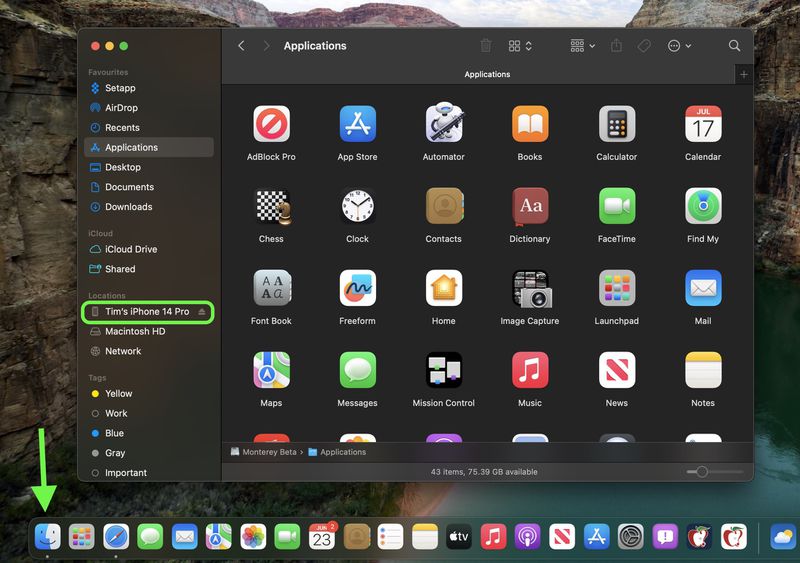
- Wenn Sie Ihr Gerät zum ersten Mal mit Ihrem Mac verbinden, klicken Sie im Finder-Fenster auf „Vertrauen“. .
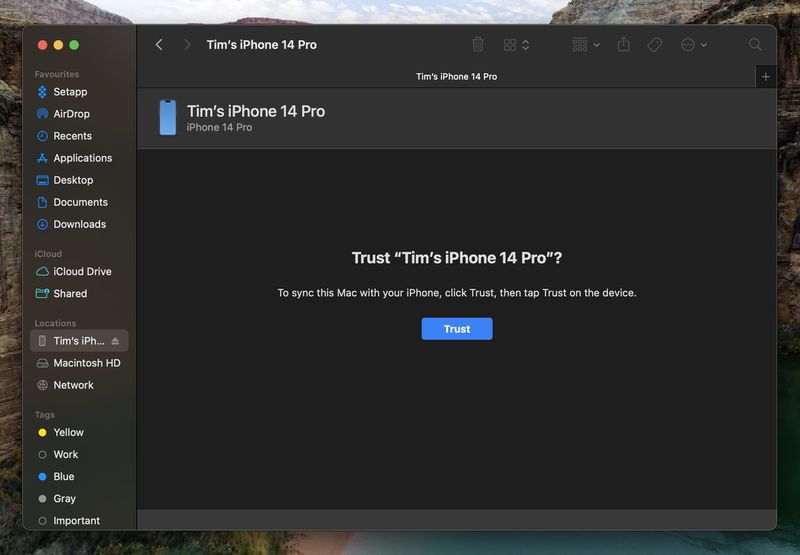
- Tippen Sie auf Ihrem Gerät auf „Vertrauen“, wenn Sie dazu aufgefordert werden, und geben Sie dann zur Bestätigung Ihren Passcode ein.
- Klicken Sie auf der Registerkarte „Allgemein“ auf Kreisen Sie neben der Stelle „Sichern Sie alle Daten auf Ihrem iPad auf diesem Mac“ ein.
- Wenn Sie das Backup verschlüsseln möchten, aktivieren Sie das Kontrollkästchen neben „Lokales Backup verschlüsseln“ und geben Sie dann ein Passwort ein, um Ihre Daten zu schützen .
- Wenn Sie kein verschlüsseltes Backup erstellen möchten oder bereits verschlüsselte Backups eingerichtet haben, klicken Sie auf Jetzt sichern. Wenn die Sicherung abgeschlossen ist, können Sie Datum und Uhrzeit der letzten Sicherung auf der Registerkarte „Allgemein“ direkt über der Schaltfläche „Sicherungen verwalten“ finden.

- Archivieren Sie abschließend das Backup: Wählen Sie Backups verwalten ➝ Wählen Sie Backup aus, klicken Sie dann mit der rechten Maustaste auf das Backup und wählen Sie Archivieren.
Denken Sie daran, dass dieses Backup nicht überschrieben wird, wenn Sie Ihr iPhone manuell oder automatisch sichern in der Zukunft, sodass Sie es jederzeit wiederherstellen können, indem Sie die Option „Backup wiederherstellen...“ im selben Finder-Bildschirm verwenden.
So laden Sie die öffentliche Betaversion von iOS 18 herunter
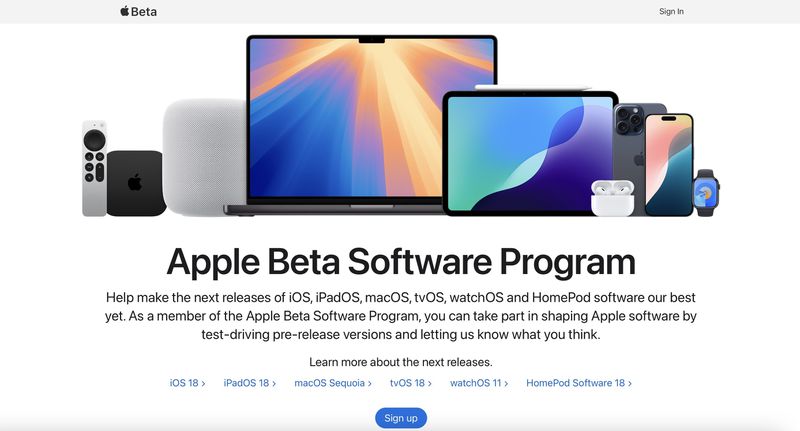
- Öffnen Sie auf Ihrem iOS-Gerät Safari und navigieren Sie zur Website des Apple Beta Software Program.
- Tippen Sie auf die Schaltfläche „Anmelden“ und geben Sie Ihre Apple-ID ein Anmeldeinformationen oder melden Sie sich mit Ihrer Apple-ID an, wenn Sie sich für den Betatest eines früheren Updates angemeldet haben.
- Akzeptieren Sie bei Bedarf die Geschäftsbedingungen des Apple Beta-Softwareprogramms.
- Nach der Anmeldung , sehen Sie einen Hauptbildschirm mit einem Leitfaden für öffentliche Betas. Klicken Sie auf iOS (oder iPadOS, wenn Sie auf einem iPad installieren).
- Lesen Sie die Anweisungen von Apple sorgfältig durch und wählen Sie dann über den Link im Abschnitt „Erste Schritte“ die Option „Registrieren Sie Ihr iOS-Gerät“.
- Stellen Sie sicher, dass Sie mit dem Finder ein archiviertes Backup Ihrer aktuellen iOS-Version erstellen, indem Sie den Anweisungen von Apple folgen oder unser Tutorial oben verwenden. Dies ermöglicht Ihnen bei Bedarf ein Downgrade auf iOS 17 und ist von entscheidender Bedeutung, wenn Ihnen das iOS 18-Testerlebnis nicht gefällt.
- Gehen Sie nun auf Ihrem iOS- oder iPadOS-Gerät zu Einstellungen -> Allgemein -> Software Update -> Beta-Update, und wählen Sie dann die öffentliche Betaversion von iOS 18 aus, die Sie installieren möchten.
- Sobald das Beta-Update heruntergeladen wurde, können Sie auf „Jetzt installieren“ tippen, um es einzurichten, und von dort aus das iPhone installiert die Software, startet neu und Sie können mit der iOS 18-Software loslegen.
Beachten Sie, dass Sie iOS herunterladen müssen, wenn auf Ihrem Gerät iOS 16.3 oder früher läuft 18 Konfigurationsprofil nach der Registrierung. Gehen Sie auf Ihrem iPhone zu beta.apple.com/profile, um das Konfigurationsprofil herunterzuladen. Ihr iPhone benachrichtigt Sie, wenn das Profil heruntergeladen wurde. Öffnen Sie die Einstellungen, tippen Sie auf das Profil und befolgen Sie die Anweisungen auf dem Bildschirm, um die Installation zu ermöglichen.
iOS 18-Funktionen
iOS 18 führt Apple Intelligence ein, eine Suite von KI-Funktionen, die tief in das Betriebssystem integriert sind . Obwohl noch nicht alle Funktionen verfügbar sind, enthält es Schreibtools zum Umschreiben, Polieren, Korrekturlesen und Zusammenfassen von Text in verschiedenen Apps. Sie können mit Image Playground auch benutzerdefinierte Bilder generieren und über die Genmoji-Funktion benutzerdefinierte Emojis erstellen. Darüber hinaus wird Siri einer kompletten Überarbeitung unterzogen. Beachten Sie jedoch, dass Apple Intelligence in den Betaversionen noch nicht aktiv ist.
Zusätzlich zu den KI-Funktionen (die exklusiv für die iPhone 15 Pro-Modelle und iPads der M-Serie verfügbar sein werden) führt iOS 18 ein neues Design ein Startbildschirm, der die Neuanordnung von App-Symbolen und Widgets mit Freiflächen ermöglicht. Es enthält außerdem eine Tönungsoption und neue dunklere Farben für den Dunkelmodus.
- So führen Sie ein Downgrade von der iOS 18 Beta auf iOS 17 durch
Das Kontrollzentrum wurde überarbeitet, sodass dies möglich ist Sie können aus der neuen Steuerungsgalerie auswählen, was Sie präsentieren möchten. Da mehrere Seiten verfügbar sind, können Sie verwandte Steuerelemente gruppieren und ihre Größe anpassen. Darüber hinaus können die Taschenlampen- und Kamerasymbole auf dem Sperrbildschirm ausgetauscht werden, und Sie können Control Center-Optionen für die Aktionstaste des iPhone 15 Pro auswählen.
Safari bietet jetzt eine zusammenfassende Ansicht von Webseiten, sodass Sie sie sehen können Die wichtigsten Informationen auf einen Blick. Die Fotos-App wurde überarbeitet, um Ihre besten Bilder noch effektiver hervorzuheben. Eine neue Passwörter-App optimiert den Zugriff auf Ihre gespeicherten Passwörter und Logins, und Sie können jetzt jede App mit Face ID oder Touch ID sichern.
Es gibt viele weitere neue Funktionen in „iOS 18“ und „iPadOS 18“, die nicht erwähnt werden Schauen Sie sich also für einen detaillierteren Einblick unbedingt unsere iOS 18-Zusammenfassung und unsere iPadOS 18-Zusammenfassung an. iOS 18 wird voraussichtlich im Herbst offiziell veröffentlicht.
Verwandte Zusammenfassungen: iOS 18, iPadOS 18Verwandte Foren: iOS 18, iPadOS 18-
 iOS 18.3 Features: alles Neue in iOS 18.3iOS 18.3 ist das dritte große Update des iOS 18 -Betriebssystems, und obwohl es nicht so reich an iOS 18.1 oder iOS 18.2 ist, gibt es einige Apple In...Technologie-Peripheriegeräte Gepostet am 2025-03-23
iOS 18.3 Features: alles Neue in iOS 18.3iOS 18.3 ist das dritte große Update des iOS 18 -Betriebssystems, und obwohl es nicht so reich an iOS 18.1 oder iOS 18.2 ist, gibt es einige Apple In...Technologie-Peripheriegeräte Gepostet am 2025-03-23 -
 Intel Core Ultra 7 258V Beats Amd Ryzen Z1 Extreme in einem Spiel -BenchmarkIntel Lunar Lake-Lineup Features XE2 LPG IGPU, und das Unternehmen sagt, dass der ARC 140V, der in einigen der höheren CPUs zu finden ist, die &qu...Technologie-Peripheriegeräte Gepostet am 2025-03-22
Intel Core Ultra 7 258V Beats Amd Ryzen Z1 Extreme in einem Spiel -BenchmarkIntel Lunar Lake-Lineup Features XE2 LPG IGPU, und das Unternehmen sagt, dass der ARC 140V, der in einigen der höheren CPUs zu finden ist, die &qu...Technologie-Peripheriegeräte Gepostet am 2025-03-22 -
 Die durchgesickerten Spezifikationen und Renderer von Infinix Zero Flip zeigen auffällige Ähnlichkeiten mit dem neuesten Flip -Telefon von Tecno.Infinix wird voraussichtlich bald sein erstes faltbares Smartphone ankündigen und vor seinem Start, rendern und Spezifikationen des Telefons, das ...Technologie-Peripheriegeräte Gepostet am 2025-02-25
Die durchgesickerten Spezifikationen und Renderer von Infinix Zero Flip zeigen auffällige Ähnlichkeiten mit dem neuesten Flip -Telefon von Tecno.Infinix wird voraussichtlich bald sein erstes faltbares Smartphone ankündigen und vor seinem Start, rendern und Spezifikationen des Telefons, das ...Technologie-Peripheriegeräte Gepostet am 2025-02-25 -
 Alles, was Sie über Apple Intelligence wissen müssenApple Intelligence ist das, was Apple seine künstliche Intelligenzfunktion nennt, die im Juni 2024 auf der WWDC vorgestellt wurde. Apple hat geplant....Technologie-Peripheriegeräte Gepostet am 2025-02-23
Alles, was Sie über Apple Intelligence wissen müssenApple Intelligence ist das, was Apple seine künstliche Intelligenzfunktion nennt, die im Juni 2024 auf der WWDC vorgestellt wurde. Apple hat geplant....Technologie-Peripheriegeräte Gepostet am 2025-02-23 -
 Lenovo enthüllt eine neue Farboption für das 2024 Legion Y700 Gaming Tabletlenovo bereitet sich darauf vor, die 2024 Legion Y700 am 29. September in China zu starten. Dieses neue Android -Gaming -Tablet wird gegen die Red...Technologie-Peripheriegeräte Gepostet am 2025-02-07
Lenovo enthüllt eine neue Farboption für das 2024 Legion Y700 Gaming Tabletlenovo bereitet sich darauf vor, die 2024 Legion Y700 am 29. September in China zu starten. Dieses neue Android -Gaming -Tablet wird gegen die Red...Technologie-Peripheriegeräte Gepostet am 2025-02-07 -
 INZONE M9 II: Sony bringt neuen Gaming-Monitor „perfekt für PS5“ mit 4K-Auflösung und 750 Nits Spitzenhelligkeit auf den MarktDer INZONE M9 II kommt als direkter Nachfolger des INZONE M9, der mittlerweile etwas mehr als zwei Jahre alt ist. Übrigens hat Sony heute auch das INZ...Technologie-Peripheriegeräte Veröffentlicht am 21.12.2024
INZONE M9 II: Sony bringt neuen Gaming-Monitor „perfekt für PS5“ mit 4K-Auflösung und 750 Nits Spitzenhelligkeit auf den MarktDer INZONE M9 II kommt als direkter Nachfolger des INZONE M9, der mittlerweile etwas mehr als zwei Jahre alt ist. Übrigens hat Sony heute auch das INZ...Technologie-Peripheriegeräte Veröffentlicht am 21.12.2024 -
 Acer bestätigt den Ankündigungstermin für seine Intel Lunar Lake-LaptopsLetzten Monat bestätigte Intel, dass es am 3. September die neuen Chips der Core Ultra 200-Serie auf den Markt bringen wird. Acer hat nun angekündigt,...Technologie-Peripheriegeräte Veröffentlicht am 21.12.2024
Acer bestätigt den Ankündigungstermin für seine Intel Lunar Lake-LaptopsLetzten Monat bestätigte Intel, dass es am 3. September die neuen Chips der Core Ultra 200-Serie auf den Markt bringen wird. Acer hat nun angekündigt,...Technologie-Peripheriegeräte Veröffentlicht am 21.12.2024 -
 AMD Ryzen 7 9800X3D soll im Oktober auf den Markt kommen; Ryzen 9 9950X3D und Ryzen 9 9900X3D kommen nächstes Jahr auf den MarktLetztes Jahr brachte AMD den Ryzen 9 7950X3D und den Ryzen 9 7900X3D auf den Markt, bevor der Ryzen 7 7800X3D ein paar Wochen später auf den Markt kam...Technologie-Peripheriegeräte Veröffentlicht am 10.12.2024
AMD Ryzen 7 9800X3D soll im Oktober auf den Markt kommen; Ryzen 9 9950X3D und Ryzen 9 9900X3D kommen nächstes Jahr auf den MarktLetztes Jahr brachte AMD den Ryzen 9 7950X3D und den Ryzen 9 7900X3D auf den Markt, bevor der Ryzen 7 7800X3D ein paar Wochen später auf den Markt kam...Technologie-Peripheriegeräte Veröffentlicht am 10.12.2024 -
 Steam verlost ein sehr beliebtes Indie-Spiel, allerdings nur heutePress Any Button ist ein Indie-Arcade-Spiel, das vom Solo-Entwickler Eugene Zubko entwickelt und 2021 veröffentlicht wurde. Die Geschichte dreht sich ...Technologie-Peripheriegeräte Veröffentlicht am 26.11.2024
Steam verlost ein sehr beliebtes Indie-Spiel, allerdings nur heutePress Any Button ist ein Indie-Arcade-Spiel, das vom Solo-Entwickler Eugene Zubko entwickelt und 2021 veröffentlicht wurde. Die Geschichte dreht sich ...Technologie-Peripheriegeräte Veröffentlicht am 26.11.2024 -
 Berichten zufolge wurden die Vorschauen zu Assassin’s Creed Shadows abgesagt, da Ubisoft sich von der Tokyo Game Show 2024 zurückziehtHeute hat Ubisoft seinen Online-Auftritt auf der Tokyo Game Show aufgrund „verschiedener Umstände“ abgesagt. Diese Ankündigung wurde durch einen offiz...Technologie-Peripheriegeräte Veröffentlicht am 25.11.2024
Berichten zufolge wurden die Vorschauen zu Assassin’s Creed Shadows abgesagt, da Ubisoft sich von der Tokyo Game Show 2024 zurückziehtHeute hat Ubisoft seinen Online-Auftritt auf der Tokyo Game Show aufgrund „verschiedener Umstände“ abgesagt. Diese Ankündigung wurde durch einen offiz...Technologie-Peripheriegeräte Veröffentlicht am 25.11.2024 -
 Der Preis eines 7 Jahre alten Sony-Spiels verdoppelt sich plötzlichDie PlayStation 5 Pro ist zu einem Grundpreis von 700 US-Dollar erhältlich, das Gesamtpaket inklusive Laufwerk und Ständer kostet bis zu 850 US-Dollar...Technologie-Peripheriegeräte Veröffentlicht am 22.11.2024
Der Preis eines 7 Jahre alten Sony-Spiels verdoppelt sich plötzlichDie PlayStation 5 Pro ist zu einem Grundpreis von 700 US-Dollar erhältlich, das Gesamtpaket inklusive Laufwerk und Ständer kostet bis zu 850 US-Dollar...Technologie-Peripheriegeräte Veröffentlicht am 22.11.2024 -
 Deal | Der brutale MSI Raider GE78 HX-Gaming-Laptop mit RTX 4080, Core i9 und 32 GB DDR5 kommt zum VerkaufFür Gamer, die ihren Gaming-Laptop hauptsächlich als Desktop-Ersatz nutzen, dürfte ein großes Notebook wie das MSI Raider GE78 HX die beste Wahl sein,...Technologie-Peripheriegeräte Veröffentlicht am 20.11.2024
Deal | Der brutale MSI Raider GE78 HX-Gaming-Laptop mit RTX 4080, Core i9 und 32 GB DDR5 kommt zum VerkaufFür Gamer, die ihren Gaming-Laptop hauptsächlich als Desktop-Ersatz nutzen, dürfte ein großes Notebook wie das MSI Raider GE78 HX die beste Wahl sein,...Technologie-Peripheriegeräte Veröffentlicht am 20.11.2024 -
 Teenage Engineering enthüllt das skurrile EP-1320 Medieval als weltweit erstes mittelalterliches „Instrumentalis Electronicum“Dass Teenage Engineering ein Unternehmen ist, das im Takt eines ganz anderen Schlagzeugers marschiert, ist kein Geheimnis – es ist tatsächlich das, wa...Technologie-Peripheriegeräte Veröffentlicht am 19.11.2024
Teenage Engineering enthüllt das skurrile EP-1320 Medieval als weltweit erstes mittelalterliches „Instrumentalis Electronicum“Dass Teenage Engineering ein Unternehmen ist, das im Takt eines ganz anderen Schlagzeugers marschiert, ist kein Geheimnis – es ist tatsächlich das, wa...Technologie-Peripheriegeräte Veröffentlicht am 19.11.2024 -
 Google Fotos erhält KI-gestützte Voreinstellungen und neue BearbeitungstoolsDie in Google Fotos vorhandenen Videobearbeitungsfunktionen wurden gerade um KI-gestützte Funktionen erweitert, und diese Änderungen werden das Benutz...Technologie-Peripheriegeräte Veröffentlicht am 19.11.2024
Google Fotos erhält KI-gestützte Voreinstellungen und neue BearbeitungstoolsDie in Google Fotos vorhandenen Videobearbeitungsfunktionen wurden gerade um KI-gestützte Funktionen erweitert, und diese Änderungen werden das Benutz...Technologie-Peripheriegeräte Veröffentlicht am 19.11.2024 -
 Tecno Pop 9 5G Augäpfel kommen mit einem iPhone 16-ähnlichen Aussehen und günstigen Spezifikationen auf den MarktTecno hat bestätigt, dass das geometrische Aussehen des Pop 8 durch einen erhöhten Kamerabuckel ersetzt wird, der angeblich vom neuen Phone 16 und 16 ...Technologie-Peripheriegeräte Veröffentlicht am 19.11.2024
Tecno Pop 9 5G Augäpfel kommen mit einem iPhone 16-ähnlichen Aussehen und günstigen Spezifikationen auf den MarktTecno hat bestätigt, dass das geometrische Aussehen des Pop 8 durch einen erhöhten Kamerabuckel ersetzt wird, der angeblich vom neuen Phone 16 und 16 ...Technologie-Peripheriegeräte Veröffentlicht am 19.11.2024
Chinesisch lernen
- 1 Wie sagt man „gehen“ auf Chinesisch? 走路 Chinesische Aussprache, 走路 Chinesisch lernen
- 2 Wie sagt man auf Chinesisch „Flugzeug nehmen“? 坐飞机 Chinesische Aussprache, 坐飞机 Chinesisch lernen
- 3 Wie sagt man auf Chinesisch „einen Zug nehmen“? 坐火车 Chinesische Aussprache, 坐火车 Chinesisch lernen
- 4 Wie sagt man auf Chinesisch „Bus nehmen“? 坐车 Chinesische Aussprache, 坐车 Chinesisch lernen
- 5 Wie sagt man „Fahren“ auf Chinesisch? 开车 Chinesische Aussprache, 开车 Chinesisch lernen
- 6 Wie sagt man Schwimmen auf Chinesisch? 游泳 Chinesische Aussprache, 游泳 Chinesisch lernen
- 7 Wie sagt man auf Chinesisch „Fahrrad fahren“? 骑自行车 Chinesische Aussprache, 骑自行车 Chinesisch lernen
- 8 Wie sagt man auf Chinesisch Hallo? 你好Chinesische Aussprache, 你好Chinesisch lernen
- 9 Wie sagt man „Danke“ auf Chinesisch? 谢谢Chinesische Aussprache, 谢谢Chinesisch lernen
- 10 How to say goodbye in Chinese? 再见Chinese pronunciation, 再见Chinese learning
























